Dans ce cours vous allez découvrir :
- Les outils de dessin et de modification des canalisations ;
- Les outils de dessin et de modification des nœuds ;
- L’étiquetage et la modélisation 3D ;
- Les profils en long et les profils en travers.
FICHIERS A TÉLÉCHARGER POUR SUIVRE LE COURS
L’application Assainissement et réseaux divers contient des commandes et fonctionnalités permettant la conception des projets comme : Assainissement, Alimentation en potable, gaz, etc. Pour afficher cette application, allez dans le menu Covadis VRD, sélectionnez Assainissement et réseaux divers et cliquez sur la commande Afficher la barre d’outil.
Note : Pour faciliter l’utilisation de ce document, on a attribué des noms au huit onglets de l’application comme dans l’image suivante :
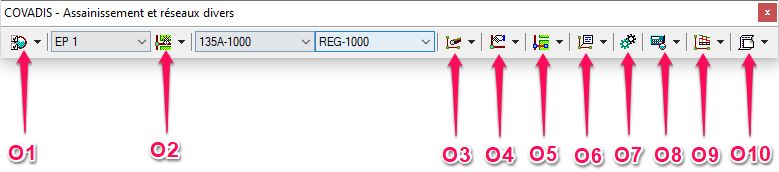
1 – Paramétrage général dans COVADIS (Assainissement et réseaux divers)
Téléchargez et ouvrez le fichier Assainissement 1 ;
Télécharger puis chargez le fichier de points pts et calculer le MNT ;
Cliquez sur l’outil Paramétrage général se trouvant dans l’onglet O1 de l’application Assainissement et réseaux divers ;
Dans l’onglet Général de la fenêtre qui apparaît Paramètres des réseaux, cochez l’option Interpoler les cotes sur un MNT puis sélectionnez le MNT dans la partie Calque(s) des faces du MNT TN
Cliquez sur le bouton OK pour valider.
2 – Réseaux dans COVADIS (Assainissement et réseaux divers)
Pour créer un nouveau réseau, cliquez sur l’outil Nouveau se trouvant dans l’onglet O2 de l’application Assainissement et réseaux divers (C’est facultatif : vous pouvez utilisez, directement, un des réseaux disponible dans la liste) ;
Dans la fenêtre qui apparait Gestionnaire des réseaux, cliquez su le bouton avec le signe + puis renseignez les information de ce nouveau réseau : Nom, type, description, tuyau et regard ;
Cliquez sur le bouton Valider pour confirmer la création de ce réseau puis sur le bouton OK pour quitter la fenêtre ;
La commande Supprimer courant, se trouvant dans l’onglet O2 de l’application Assainissement et réseaux divers, permet de supprimer le réseau courant ;
La commande Gestionnaire, se trouvant dans l’onglet O2 de l’application Assainissement et réseaux divers, permet de gérer les réseaux déjà crées : Renommer, modifier les informations renseignées ou supprimer.
3 – Canalisation / câble / fossé / caniveau dans COVADIS
3.1 – Outils de création
Cliquez sur la commande Créer se trouvant dans l’onglet O3 de l’application Assainissement et réseaux divers ;
Dans la fenêtre qui apparait Création d’une canalisation, renseignez les informations du collecteur (Nom, réseau et tuyau) puis cochez l’option de l’amont vers l’aval ;
Cliquez sur le bouton OK et dessinez le collecteur Coll.1 (voir le fichier AutoCAD) ;
En se servant de la commande Créer par décalage, se trouvant dans l’onglet O3 de l’application Assainissement et réseaux divers, dessinez le collecteur Coll.2 parallèle au collecteur Coll.1 ;
Dessinez le collecteur Coll.3 en utilisant la commande Saisie rapide se trouvant dans l’onglet O3 de l’application Assainissement et réseaux divers ;
En utilisant la commande Polyligne 2D d’AutoCAD dessinez le collecteur Coll.4 ;
Convertissez cette polyligne en une canalisation en se servant de la commande Convertir des polylignes se trouvant dans l’onglet O3 de l’application Assainissement et réseaux divers.
3.2 – Outils d’édition
L’outil Edition, se trouvant dans l’onglet O3 de l’application Assainissement et réseaux divers, permet de modifier les informations d’un collecteur. En utilisant cet outil renseignez les valeurs de profondeurs et de pentes pour les regards du collecteur Coll.1 (Prof. R1 = 2m, pente R1-R2 = -2%) ;
L’outil Modi er des tronçons, se trouvant dans l’onglet O3 de l’application Assainissement et réseaux divers, permet de modifier un ou plusieurs tronçons d’un collecteur. En se servant de cet outil modifiez les valeurs de pentes et profondeurs pour le tronçon R1-R2 du collecteur Coll.1 (Prof. R1 = 2.5m, pente R1-R2 = -2.5%) ;
L’outil Modi er sélection multiple, se trouvant dans l’onglet O3 de l’application Assainissement et réseaux divers, permet de modifier les informations de plusieurs collecteurs au même temps. En se servant de cet l’outil affectez une profondeur de 2 m à tous les regards des deux collecteurs Coll.1 et Coll.2 puis changez le type de réseau pour le collecteur Coll.2 (nouveau type : EU) ;
Utilisez la commande Inverser le sens, se trouvant dans l’onglet O3 de l’application Assainissement et réseaux divers, pour inverser le sens du collecteur Coll.4 ;
Dessinez le collecteur Coll.5 en se servant de la commande Créer puis utilisez l’outil Joindre deux canalisations, se trouvant dans l’onglet O3 de l’application Assainissement et réseaux divers, pour le fusionner avec le collecteur Coll.1 ;
Supprimez le tronçon R3-R4 du collecteur Coll.02 en se servant de la commande Supprimer un tronçon, se trouvant dans l’onglet O3 de l’application Assainissement et réseaux divers ;
La commande Créer les polylignes 3D, se trouvant dans l’onglet O3 de l’application Assainissement et réseaux divers, permet de dessiner des polyligne 3D. Utilisez cette commande pour dessiner les polylignes 3D de tous les collecteurs ;
Insérez un nœud au niveau du collecteur Coll.5 en utilisant la commande Insérer un nœud, se trouvant dans l’onglet O3 de l’application Assainissement et réseaux divers ;
Faites l’extension du collecteur Coll.2 en rajoutant un nœud à la partie amont. Pour ce faire, utilisez la commande Ajouter un nœud, se trouvant dans l’onglet O3 de l’application Assainissement et réseaux divers ;
L’outil Information sur un point, se trouvant dans l’onglet O3 de l’application Assainissement et réseaux divers, vous donnera les informations de chaque point d’une canalisation ;
L’outil Longueur 3D de tronçons, se trouvant dans l’onglet O3 de l’application Assainissement et réseaux divers, permet de mesurer la longueur 3D entre deux regards à sélectionner. Utiliser cet outil pour mesurer la longueur entre le regard R4 et le regard R5 du collecteur Coll.1.
4 – Nœud (sommet de cana./câble) dans COVADIS
L’outil Editer, se trouvant dans l’onglet O4 de l’application Assainissement et réseaux divers, permet d’éditer un nœud. Utilisez cet outil pour modifier la profondeur du regard R1 de la canalisation Coll.1 ;
L’outil Déplacer, se trouvant dans l’onglet O4 de l’application Assainissement et réseaux divers, sert à déplacer des nœuds. Utilisez cet outil pour déplacer le regard R9 de la canalisation Coll.5 ;
Les deux outils Insérer et Ajouter, se trouvant dans l’onglet O4 de l’application Assainissement et réseaux divers, sont les mêmes que ceux qu’on a déjà vu dans l’onglet O3 ;
Utilisez l’outil Renuméroter, se trouvant dans l’onglet O4 de l’application Assainissement et réseaux divers, pour faire une nouvelle numérotation de tous les regards du réseau ;
Utilisez l’outil Supprimer, se trouvant dans l’onglet O4 de l’application Assainissement et réseaux divers, pour supprimer le regard R3 du collecteur Coll.2.
5 – Regard / accessoire dans COVADIS
Les outils de cette partie de onglet O4 de l’application Assainissement et réseaux divers permettent de créer et de modifier des regards et accessoires (accessoires pour les autres réseaux). Dans les réseaux assainissement les regards crées avec ces outils ne seront pas considérés comme sommets. C’est à dire on ne peut pas les utiliser pour les modifications du pro l en long.
L’outil Insérer de la partie Regard/accessoire de l’onglet O4 fonctionne de la même façon que celui de la partie Nœud (sommet de cana./câble). Utilisez cet outil pour insérer un regard entre le regard R1 et le regard R2 du collecteur Coll.2 ;
L’outil Insérer automatiquement, se trouvant dans l’onglet O4 de l’application Assainissement et réseaux divers, permet d’insérer plusieurs regards automatiquement. Utilisez cet outil pour insérer des regards distants de 50 m entre les regards R15 et R19 du collecteur Coll.4 ;
L’outil Supprimer de la partie Regard/accessoire de l’onglet O4 permet de supprimer les regards créés par les deux commandes précédentes. Utilisez cet outil pour supprimer le regard inséré dans le collecteur Coll.1.
6 – Etiquetage et modélisation 3D dans COVADIS
L’outil Habillage, se trouvant dans l’onglet O6 de l’application Assainissement et réseaux divers, permet d’étiqueter les regards et les canalisations. Après l’activation de cet outil, allez dans l’onglet Eléments à habiller de la fenêtre qui apparait Habillage des éléments et cochez les éléments à habiller (regards et canalisation), puis cliquez sur le bouton Habiller pour valider ;
La commande Orientation des étiquettes, se trouvant dans l’onglet O6 de l’application Assainissement et réseaux divers, permet de modifier l’orientation des étiquettes. Utilisez cet outil pour orienter toutes les étiquettes du dessin selon le SCU : Système de Coordonnées Utilisateur ;
La commande Modélisation 3D, se trouvant dans l’onglet O6 de l’application Assainissement et réseaux divers, permet de faire la modélisation 3D du réseau. Servez-vous de cette commande pour modéliser en 3D le réseau dessiné.
7 – Profils en long dans COVADIS
L’outil Canalisation/câble, se trouvant dans l’onglet O9 de l’application Assainissement et réseaux divers, permet de dessiner le profil en long d’une canalisation. En utilisant cet outil, dessinez le profil en long du collecteur Coll.1. Refaire la même chose avec les collecteurs Coll.3 et Coll.4 ! Qu’est ce que vous remarquez ? ;
En se servant de l’outil Entre 2 nœuds, se trouvant dans l’onglet O9 de l’application Assainissement et réseaux divers, dessinez le profil en long entre le regard R1 et le regard R3 de la canalisation Coll.1 ;
L’outil Créer un fil d’eau / une ligne de pose, se trouvant dans l’onglet O9 de l’application Assainissement et réseaux divers, permet de dessiner la ligne fil d’eau, directement, sur le profil en long. Utilisez cette commande pour dessiner le fil d’eau sur le profil en long du collecteur Coll.4 ;
Utilisez L’outil Editer le fil d’eau / la ligne de pose, se trouvant dans l’onglet O9 de l’application Assainissement et réseaux divers, pour éditer le fil d’eau sur les profils en long des deux collecteurs Coll.1 et Coll.3 ;
La commande Modifier la pente entre deux nœuds, se trouvant dans l’onglet O9 de l’application Assainissement et réseaux divers, permet de modifier la valeur de la pente entre deux nœuds à sélectionner sur le Profil en long. Utilisez cette commande pour modifier la pente entre le regard R1 et le regard R4 du collecteur Coll.1 ;
L’outil Modifier la profondeur du fil d’eau / ligne de pose, se trouvant dans l’onglet O9 de l’application Assainissement et réseaux divers, permet de modifier la profondeur d’un ou de plusieurs regards sélectionnés. Utilisez cet outil pour modifier les profondeurs des regards du collecteur Coll.3 ;
La commande Ajouter une valeur aux côtes fil d’eau / pose (Onglet O9) permet d’ajouter une valeur aux profondeurs fil d’eau des regards sélectionnés. Utilisez cette commande pour réduire les profondeurs fil d’eau de tous les regards du collecteur Coll.4 (-0.25m) ;
L’outil Editer un nœud (Onglet O9) permet de modifier les informations d’un nœud. Utilisez cette commande pour modifier l’altitude du regard R1 du collecteur Coll.3 ;
L’outil Insérer un nœud (Onglet O9) permet d’insérer un nœud sur le profil en long. Utilisez cet outil pour insérer un nœud entre le regard R4 et le regard R5 de la canalisation Coll.1 ;
L’outil Supprimer un nœud (Onglet O9) permet de supprimer un nœud sur le profil en long. Utilisez cet outil pour supprimer le nœud que vous venez d’insérer avec la commande précédente ;
L’outil Déplacer un nœud (Onglet O9) permet de déplacer un nœud sur le profil en long. Utilisez cet outil pour déplacer les nœuds trop proches ;
Pour mettre à jour le profil dessiné, il suffit juste de cliquer sur la commande Mise à jour du profil dessiné (Onglet O9).
8 – Coupes et Pro ls en travers dans COVADIS
La commande Dessin d’une coupe, se trouvant dans l’onglet O9 de l’application Assainissement et réseaux divers, permet de dessiner des coupes en travers. Utilisez cette commande pour dessiner quelques coupes transversales du collecteur Coll.1.
La commande Réseau (Onglet O9) permet de dessiner plusieurs coupes en travers d’un collecteur en spécifiant la distance entre deux coupes consécutives. Servez-vous de cette commande pour dessiner les profils en travers du collecteur Coll.3.
La commande Entre deux nœuds (Onglet O9) permet de dessiner plusieurs coupes transversales entre deux nœuds à sélectionner. Utilisez cette commande pour dessiner les profils en travers entre le regard R1 et le regard R2 du collecteur Coll.5.





